win10只显示时间的解决方法 win10怎么设置显示时间和日期
更新时间:2023-05-15 09:14:45作者:zheng
一般来说,很多用户的win10电脑都会显示时间和日期,方便用户规划行程,但是有些用户的win10电脑任务栏只显示时间,没有显示日期,想要将日期设置显示却不知道该如何设置,那么该怎么解决呢?今天小编就教大家win10只显示时间的解决方法,如果你刚好遇到这个问题,跟着小编一起来操作吧。
推荐下载:Windows10系统下载
方法如下:
1、如下图所示,win10电脑只显示时间,不显示日期。
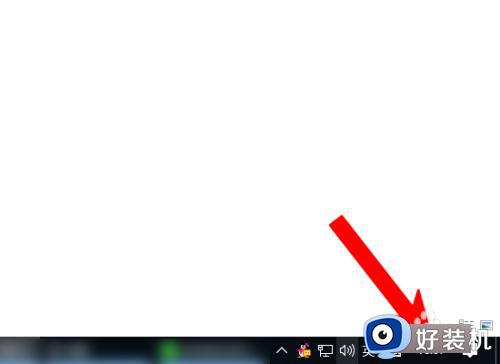
2、点击电脑上的win图标。
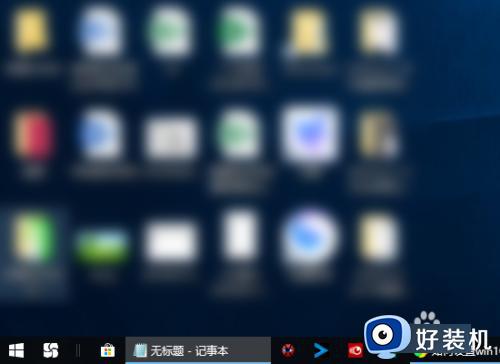
3、之后点击设置图标。
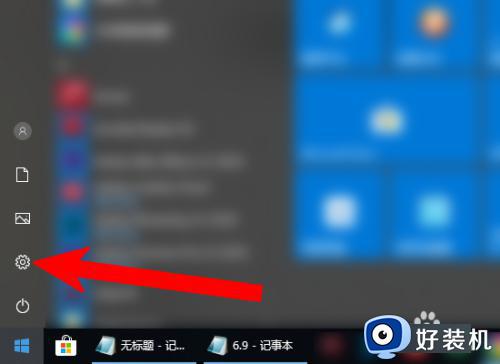
4、进入设置页面,点击个性化。
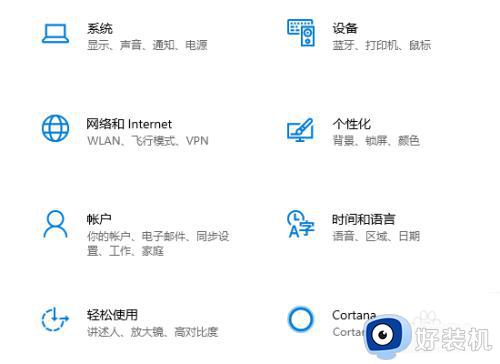
5、之后点击字体。
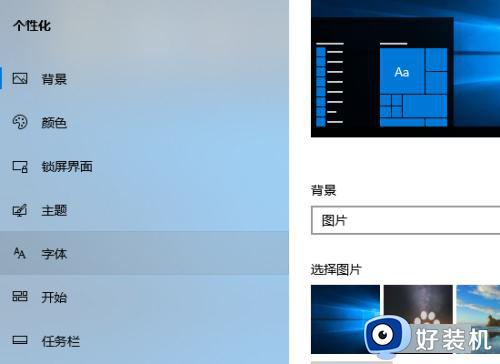
6、进入锁定任务栏,把使用小任务栏按钮点开。
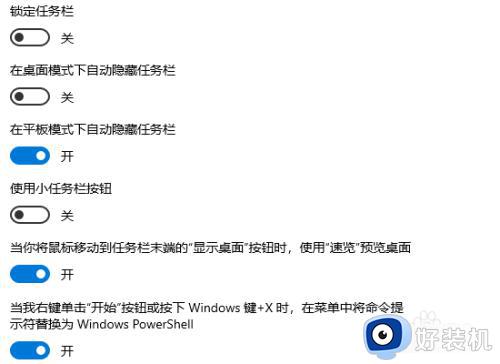
7、使用小任务栏按钮点开后即会显示日期了。
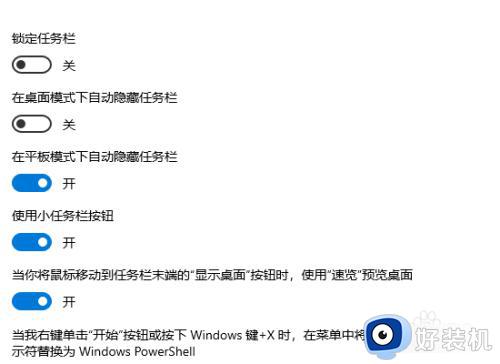
8、返回电脑桌面,在电脑右下角即会看到时间和日期了。
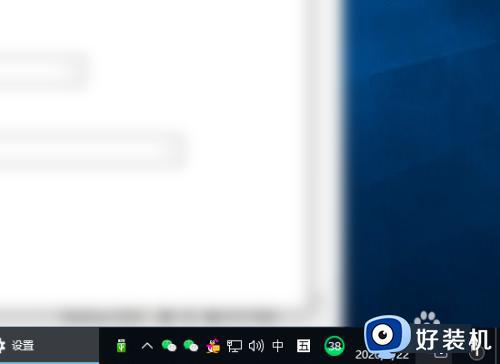
以上就是win10只显示时间的解决方法的全部内容,还有不懂得用户就可以根据小编的方法来操作吧,希望能够帮助到大家。
win10只显示时间的解决方法 win10怎么设置显示时间和日期相关教程
- win10怎么设置时间显示星期 win10怎么设置显示星期几
- win10不显示日期只显示时间怎么办 win10右下角只显示时间不显示日期修复方法
- win10时间怎么显示星期几 win10时间显示星期几的设置方法
- win10日期和时间显示不正常怎么办 win10时间显示不准确的解决方法
- win10 在桌面上显示日期和时间的步骤 win10如何把时间日期显示在桌面
- win10电脑右下角时间怎么显示星期 win10右下角时间显示星期几设置方法
- win10点时间不显示日历怎么办 win10时间显示日期不见了修复方法
- win10 时间显示秒怎么设置 如何让win10时间显示秒
- win10时间怎么显示星期几 win10设置时间显示星期几的方法
- win10 任务栏显示日期怎么操作 win10任务栏时间显示日期的方法
- win10拼音打字没有预选框怎么办 win10微软拼音打字没有选字框修复方法
- win10你的电脑不能投影到其他屏幕怎么回事 win10电脑提示你的电脑不能投影到其他屏幕如何处理
- win10任务栏没反应怎么办 win10任务栏无响应如何修复
- win10频繁断网重启才能连上怎么回事?win10老是断网需重启如何解决
- win10批量卸载字体的步骤 win10如何批量卸载字体
- win10配置在哪里看 win10配置怎么看
win10教程推荐
- 1 win10亮度调节失效怎么办 win10亮度调节没有反应处理方法
- 2 win10屏幕分辨率被锁定了怎么解除 win10电脑屏幕分辨率被锁定解决方法
- 3 win10怎么看电脑配置和型号 电脑windows10在哪里看配置
- 4 win10内存16g可用8g怎么办 win10内存16g显示只有8g可用完美解决方法
- 5 win10的ipv4怎么设置地址 win10如何设置ipv4地址
- 6 苹果电脑双系统win10启动不了怎么办 苹果双系统进不去win10系统处理方法
- 7 win10更换系统盘如何设置 win10电脑怎么更换系统盘
- 8 win10输入法没了语言栏也消失了怎么回事 win10输入法语言栏不见了如何解决
- 9 win10资源管理器卡死无响应怎么办 win10资源管理器未响应死机处理方法
- 10 win10没有自带游戏怎么办 win10系统自带游戏隐藏了的解决办法
